- Auteur Jason Gerald [email protected].
- Public 2024-01-19 22:13.
- Laatst gewijzigd 2025-01-23 12:42.
Deze wikiHow leert je hoe je een Mac-computer opnieuw kunt opstarten in de veilige modus of "Veilige modus". Veilige modus is een diagnostisch hulpmiddel dat niet-essentiële programma's en services op Mac-computers uitschakelt, zodat u problematische programma's of bepaalde "koppige" instellingen kunt verwijderen.
Stap
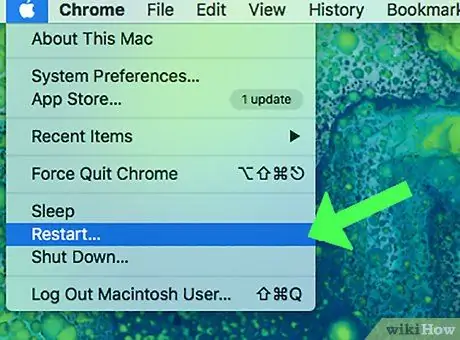
Stap 1. Start de Mac-computer opnieuw op
Als de computer al is ingeschakeld, moet u het apparaat opnieuw opstarten voordat u toegang krijgt tot de veilige modus. Klik op het Apple-menu

Kiezen " Herstarten… en klik op " Herstarten ' als daarom gevraagd wordt.
-
Als de computer al is uitgeschakeld, drukt u op de aan/uit-knop
om de computer aan te zetten.
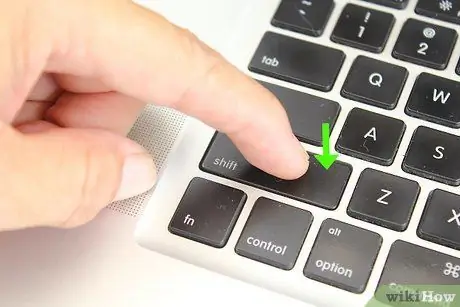
Stap 2. Houd de Shift-toets ingedrukt
Zodra de computer opstart, houdt u Shift ingedrukt en laat u niet meer los.
Als je een Bluetooth-toetsenbord gebruikt, zorg er dan voor dat je de Shift-toets indrukt nadat de eerste laadbel klinkt (of zodra het Apple-logo verschijnt)
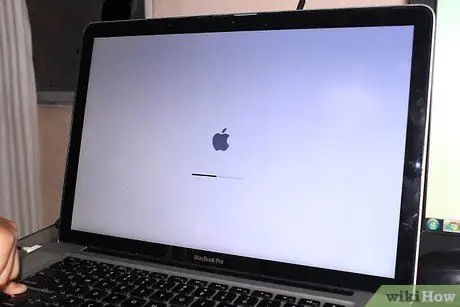
Stap 3. Wacht tot de inlogpagina verschijnt
Deze pagina verschijnt na een minuut of twee.
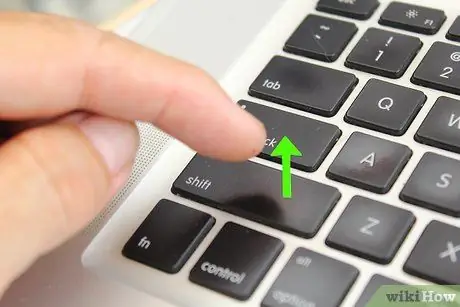
Stap 4. Laat de Shift-toets los
Nadat de inlogpagina is weergegeven, is uw computer in de veilige modus gegaan. Dit betekent dat u de Shift-toets kunt loslaten.
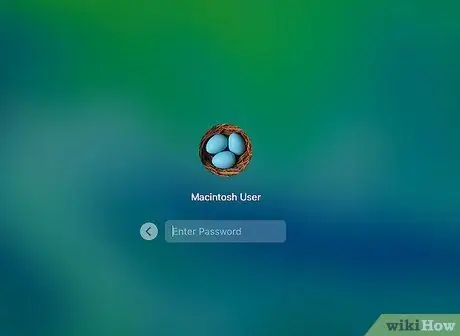
Stap 5. Log in op de computer
Selecteer een gebruikersaccount en voer vervolgens het accountwachtwoord in.
Als de FileVault-functie op uw computer is ingeschakeld, moet u zich eerst aanmelden bij de functie om de herlaadschijf van uw computer te openen

Stap 6. Los het probleem met het programma op
Als u problemen ondervindt met de laadvolgorde of met de algemene werking van de computer, let er dan op of het probleem zich blijft voordoen wanneer de computer in de veilige modus wordt opgestart. Anders kan een van de programma's op de computer zijn gecrasht en het probleem hebben veroorzaakt.
Als het probleem aanhoudt, ligt de oorzaak mogelijk in de hoofdhardware of -software van de computer
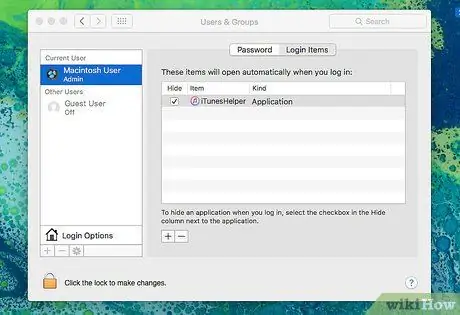
Stap 7. Schakel programma's uit die aan het begin van het laden worden uitgevoerd
Verwijder in de veilige modus problematische of zware programma's uit de lijst met vooraf geladen programma's (opstartitem). Met deze stap kan het eerste laden sneller worden gedaan.
U kunt in deze modus ook problematische toepassingen verwijderen, zoals antivirusprogramma's van derden of "koppige" programma's
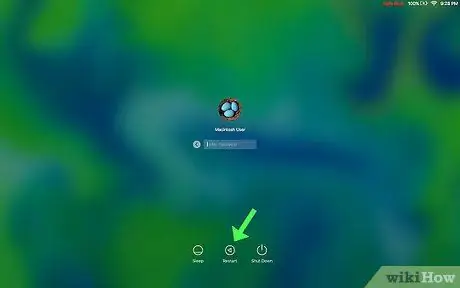
Stap 8. Start de computer opnieuw op om de veilige modus te verlaten
Wanneer u klaar bent met het gebruik van de veilige modus, klikt u op menu appel

en selecteer " Herstarten… ", volg dan de aanwijzingen die op het scherm verschijnen. De computer zal opnieuw opstarten in de normale modus.






